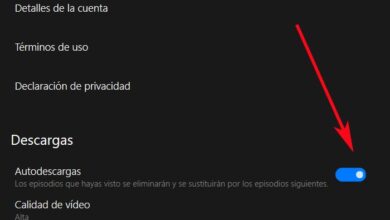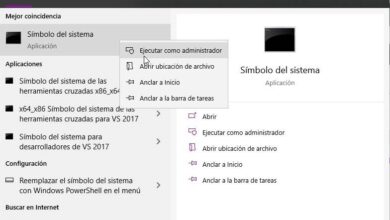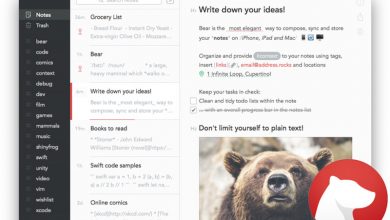Comment récupérer des fichiers de photos et de vidéos supprimés sur PC avec Jihosoft Photo Recovery

Si vous avez accidentellement supprimé certains fichiers tels que des photos ou des vidéos et que vous ne savez pas comment les récupérer, vous avez atteint le bon message. Plus tard, nous vous parlerons en détail d’un programme appelé Jihosoft Photo Recovery avec lequel nous pouvons récupérer rapidement et facilement des fichiers, des photos et des vidéos supprimés sur PC .
Sans aucun doute, ce programme est l’un des meilleurs lorsqu’il s’agit de récupérer en toute sécurité et efficacement des fichiers que nous avons accidentellement supprimés ou qui ont simplement été supprimés d’une autre manière.
Même si vous avez récemment vidé la corbeille, cela n’a pas d’importance, car avec Jihosoft Photo Recovery, ces fichiers peuvent également être récupérés.
En fait, nous pouvons également utiliser ce programme pour récupérer des fichiers depuis le disque dur d’un ordinateur qui ne démarre pas, la carte mémoire ou USB, ce qui est un grand soulagement pour tous les utilisateurs qui ne sauvegardent pas dans le cloud.
D’autre part, Jihosoft Photo Recovery nous donne la possibilité de faire une analyse rapide pour récupérer nos fichiers. Mais dans le cas où nous ne pouvons pas les trouver avec cette première analyse, nous pourrons faire une recherche beaucoup plus approfondie et plus détaillée; Cela prendra beaucoup plus de temps, mais il y a de meilleures chances de trouver les fichiers que nous voulons récupérer.
C’est pourquoi nous vous invitons à continuer à lire cet article où vous apprendrez comment récupérer des fichiers, des photos et des vidéos supprimés sur PC avec Jihosoft Photo Recovery
Processus pour utiliser Jihosoft Photo Recovery
Ensuite, dans cette nouvelle section, nous vous montrerons tout ce que vous devez faire pour pouvoir récupérer vos photos avec Jihosoft Photo Recovery. Et vous pouvez même récupérer des fichiers à partir d’un ordinateur endommagé . Comme vous le verrez, il s’agit d’un processus assez simple qui ne vous prendra pas plus de 5 minutes. Il vous suffit de suivre les étapes suivantes à la lettre pour éviter les désagréments pendant le processus.

- Une fois que vous avez téléchargé et installé avec succès ce merveilleux programme, il vous suffit de l’exécuter pour pouvoir récupérer vos fichiers perdus sur votre PC. Pour cela nous vous invitons à vous rendre sur la page officielle des créateurs de Jihosoft Photo Recovery.
- Maintenant, une fois le processus d’installation terminé avec succès, continuez à exécuter le programme. La première chose que nous verrons sera un menu avec trois options, parmi lesquelles nous nous intéressons à celle qui dit » Récupérer photo «
- Ensuite, vous devez sélectionner la partition du disque dur que vous souhaitez analyser pour récupérer les photos. Dans le cas où vous n’avez pas de partition exacte, vous pouvez sélectionner l’intégralité du disque dur.
- Maintenant, dans la section «Système de fichiers», vous devez cliquer sur l’option «Disque dur».
- D’autre part, nous vous rappelons que vous pouvez récupérer des fichiers supprimés depuis une clé USB ou des photos depuis un appareil photo. Pour ce faire, il vous suffit de connecter ces appareils au PC tout en exécutant le programme Jihosoft Photo Recovery.
- Ce programme nous donne également la possibilité de sélectionner le format des photos que nous devons récupérer . Cependant, dans le cas où vous souhaitez récupérer uniquement des photos, nous vous recommandons de marquer tous les formats de photo et de ne pas sélectionner les fichiers vidéo et audio pour rendre la recherche plus rapide et plus précise.
- Sinon, vous pouvez sélectionner toutes les options (fichiers, photos, vidéos) afin qu’avec une simple analyse, vous puissiez trouver tout ce que vous recherchez.
- Une fois la configuration de la recherche terminée, sélectionnez l’option «Analyser maintenant» pour démarrer le processus de recherche des fichiers perdus, ce qui peut prendre quelques minutes.
Nous avons presque fini il ne reste plus grand-chose!
- Dès que l’analyse est terminée, plusieurs dossiers apparaîtront dans le panneau de configuration du programme. Il vous suffit d’ouvrir chaque dossier pour sélectionner les fichiers disponibles à restaurer.
- En fait, les fichiers qui ont une case rouge à côté d’eux sont ceux qui ont été supprimés et que vous pouvez donc récupérer.
- Après avoir sélectionné les fichiers, cliquez sur l’option » Récupérer » et le tour est joué, dans quelques minutes vous aurez récupéré vos photos sans problème. Pensez également à sélectionner l’emplacement où vous souhaitez enregistrer vos nouveaux fichiers récupérés.
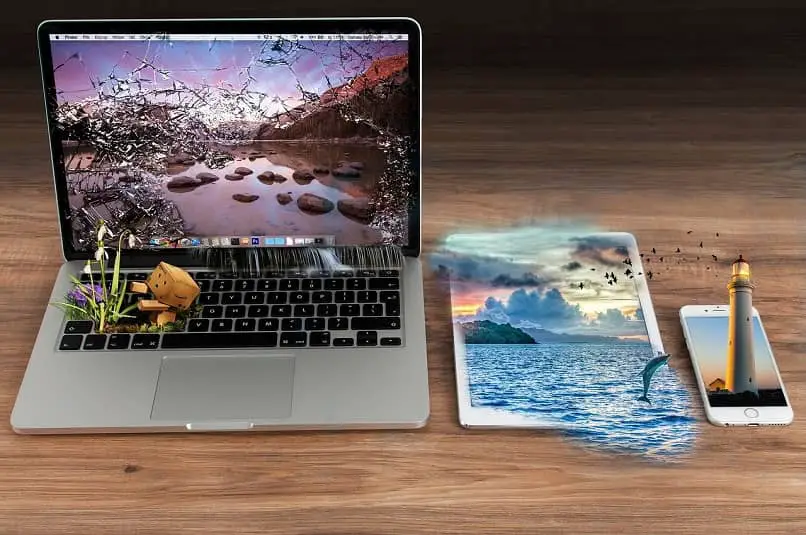
Cela a été tout! Et n’oubliez pas avant de supprimer un fichier, assurez-vous que vous n’en voulez plus sur votre PC. Mais si vous ne souhaitez pas recevoir de rappels pour supprimer une image, vous pouvez désactiver le message de confirmation lors de la suppression de fichiers . Si ces informations vous ont été utiles, pensez à les partager avec tous vos contacts qui ont besoin de récupérer des photos supprimées accidentellement. À la prochaine fois!